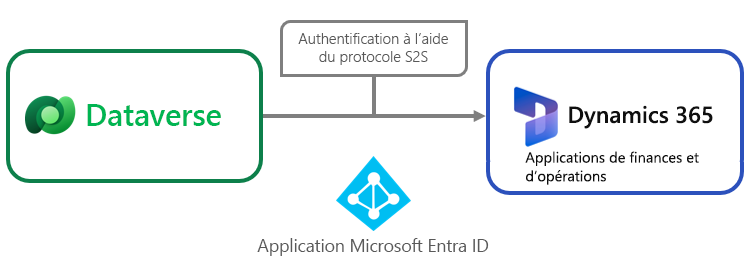Configuration de l’intégration
Une fois que l’application Finance and Operations Virtual Entity est installée et que vous avez vérifié que les solutions nécessaires sont installées dans votre environnement, vous devez configurer Dataverse et les applications de finances et d’opérations, afin qu’elles puissent se connecter les unes aux autres.
Dataverse appellera les applications de finances et d’opérations à l’aide de l’authentification S2S, basée sur une application Microsoft Entra ID. Cette application Microsoft Entra ID est une instance unique de votre environnement Dataverse.
Pour inscrire l’application dans le portail Azure, procédez comme suit :
Remarque
Veillez à configurer l’application Microsoft Entra ID sur le même abonné que votre instance des applications de finance et d’opérations.
Accédez à https://portal.azure.com.
Accédez à Tous les services > Inscriptions d’applications, puis cliquez sur Nouvelle inscription.
Saisissez les informations suivantes sur la page :
Nom : nom unique de l’inscription d’application.
Type de compte : sélectionnez les utilisateurs de l’application ou ayant accès à l’API.
URI de redirection : laissez ce champ vide.
Cliquez sur Inscrire.
Notez la valeur de l’ID d’application (client), car vous l’utiliserez plus tard.
Créez une clé symétrique pour l’application, qui vous permet de chiffrer et déchiffrer des informations.
Cliquez sur Certificats et secrets dans le volet gauche.
Cliquez sur Nouvelle clé secrète client.
Saisissez une Description, puis spécifiez une période d’expiration.
Cliquez sur Ajouter.
Copiez et enregistrez la Valeur et l’ID du secret pour référence ultérieure.
Accorder des autorisations d’application dans les applications de finances et d’opérations
Dataverse appelle les applications de finances et d’opérations à l’aide de l’application Microsoft Entra ID que vous avez créée. Vous devez configurer l’application comme approuvée par les applications de finances et d’opérations et comme associée à un compte utilisateur disposant des droits adéquats.
Ensuite, vous devez créer un utilisateur de service spécial qui a des droits uniquement sur la fonctionnalité d’entité virtuelle : il ne doit disposer d’aucun autre droit. Une fois ces tâches terminées, toute application disposant du secret d’application Microsoft Entra ID que vous avez créé peut appeler cet environnement des applications de finances et d’opérations et accéder à la fonctionnalité d’entité virtuelle.
Pour configurer le nouvel utilisateur, procédez comme suit :
Dans les applications de finances et d’opérations, accédez à Administration système > Utilisateurs > Utilisateurs.
Cliquez sur Nouveau dans le volet Actions.
Pour l’enregistrement du nouvel utilisateur, saisissez les informations suivantes :
Identifiant utilisateur : dataverseintegration
Nom d’utilisateur : Intégration Dataverse
Fournisseur : NonAAD
Adresse e-mail : dataverseintegration (ou toute valeur de votre choix, sachant qu’il n’est pas nécessaire qu’il s’agisse d’une adresse e-mail valide)
Cliquez sur Enregistrer.
Dans le raccourci Rôles utilisateur, cliquez sur Affecter des rôles.
Sélectionnez le rôle Application d’intégration d’entité virtuelle Dataverse, puis cliquez sur OK.
Supprimez les autres rôles affectés à l’utilisateur, y compris le rôle Utilisateur système.
Sélectionnez le rôle à supprimer, puis cliquez sur Supprimer le rôle.
Accédez à Administration système > Configuration > Applications Microsoft Entra ID.
Dans le volet Actions, cliquez sur Nouveau.
Saisissez l’ID client que vous avez enregistré précédemment. L’ID client est l’application Microsoft Entra ID que vous avez créée.
Renseignez le champ Nom.
Sélectionnez l’Identifiant utilisateur que vous avez créé précédemment.
Cliquez sur Enregistrer, puis fermez la page.
Configurer la source de données d’entité virtuelle
La dernière étape du processus de configuration consiste à fournir à Dataverse l’instance des applications de finances et d’opérations à laquelle se connecter. Vous effectuez cette tâche dans Microsoft Power Platform.
Accédez à https://powerapps.microsoft.com et connectez-vous.
Dans le coin supérieur droit de la page, cliquez sur l’icône représentant un engrenage, puis sélectionnez Paramètres avancés.
Cliquez sur le menu Paramètres, puis sélectionnez Administration > Sources de données d’entité virtuelle.
Recherchez et sélectionnez la source de données Finances et opérations dans la liste.
Saisissez les informations dans les champs suivants : (Vous avez enregistré ces valeurs lors des étapes précédentes.)
URL cible : URL vous permettant d’accéder aux applications de finances et d’opérations.
URL OAuth :
https://login.windows.net/ID abonné : votre abonné, par exemple contoso.com
ID d’application AAD : ID d’application (client) que vous avez créé précédemment
Secret d’application AAD : secret que vous avez généré précédemment
Ressource AAD : saisissez 00000015-0000-0000-c000-000000000000 (Cette valeur est l’application Microsoft Entra ID qui représente les applications de finances et d’opérations : il doit toujours s’agir de cette même valeur.)
Enregistrez vos modifications.